Zusammenfassung
Wie kann ich ein deaktiviertes iPhone mit iTunes entsperren? Ohne Passwort für iPhone können Sie das iPhone sogar über iTunes entsperren. Die Schritte zum Entsperren des iPhone in iTunes hängen jedoch von dem Status Ihres Handys ab und hängen davon ab, ob Sie die Apple ID kennen oder nicht.
Wie kann ich ein deaktiviertes iPhone mit iTunes entsperren? Ohne das Passwort für die iPhone-Bildschirmsperre zu kennen, können Sie das iPhone auch mit iTunes entsperren. Es ist die kostenlose Methode, das iPhone ohne Passwort und effektiv zu entsperren. Die Schritte zum Entsperren des iPhone in iTunes sind einfacher, wenn Sie sich mehr über Ihr iPhone informieren.
- Typ 1: So können Sie ein iPhone mit iTunes entsperren mit einem Klick
- Typ 2: So können Sie das iPhone mit iTunes entsperren kostenlos
- Typ 3: So entsperren Sie das iPhone in iTunes im Wiederherstellungsmodus
- Typ 4: Was tun, wenn Sie das iPhone nicht von iTunes entsperren können
Typ 1: So können Sie ein iPhone mit iTunes entsperren mit einem Klick
Warum möchten Sie das iPhone von iTunes entsperren? Warum entsperren Sie das iPhone nicht mit Passwort oder Fingerabdruck? Sie haben das iPhone-Passwort vergessen oder der Fingerabdruck ist nicht verfügbar. Sie sollten andere Möglichkeiten finden, um in das gesperrte iPhone zu gelangen. Nur mit EelPhone DelPassCode können Sie das iPhone mit iTunes entsperren mit einem Klick.
Schritt 1: Laden Sie EelPhone DelPassCode auf den Computer herunter. Tippen Sie auf der Startseite von DelPassCode auf „Bildschirmpasswort entfernen“, um das iPhone mit iTunes zu entsperren, ohne Daten zu verlieren.

Schritt 2: Verbinden Sie das iPhone über das originelle USB-Kabel mit dem Computer.
Die Apps wie EelPhone DelPassCode und iTunes funktionieren auf dem Computer. Also, Sie sollten eine Verbindung zwischen iPhone und Computer herstellen.
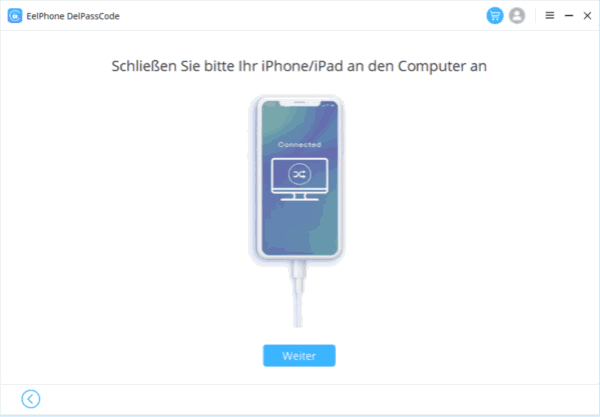
Schritt 3: Wählen Sie eine iOS-Version aus der Liste aus.
Der EelPhone DelPassCode funktioniert mit Hilfe von iTunes und dem iOS-Firmwarepaket. Daher sollten Sie sich zunächst für eine iOS-Version entscheiden. Der DelPassCode lädt das iOS-Firmwarepaket herunter und entpackt es.

Schritt 4: Verbindung halten.
Das Firmware-Paket wird automatisch heruntergeladen und entpackt. Sie sollten also während der Vorbereitung der Firmware die Verbindung aufrechterhalten.

Schritt 5: Entsperren Sie das iPhone mit einem Klick.
Das iPSW-Datenpaket ist fertig. Dann tippen Sie auf die Schaltfläche „Jetzt entsperren“, um das iPhone auf einfachste Weise über iTunes zu entsperren.

Verglichen mit anderen Möglichkeiten, das iPhone von iTunes zu entsperren, ist diese am einfachsten mit der ausführlichen Anleitung auf dem Tool. Mit der ausführlichen Anleitung auf der Software ist keine professionelle Technik erforderlich.
Typ 2: So können Sie das iPhone mit iTunes entsperren kostenlos
Mit der Apple-ID und dem Apple-ID Passwort ist es auch einfach, das iPhone von iTunes zu entsperren. Sie können einfach das Apple-ID-Konto verwenden, um eine Verbindung zwischen dem iPhone und iTunes herzustellen.
Schritt 1: Schließen Sie das iPhone an den Computer an und starten Sie gleichzeitig iTunes.
Schritt 2: Geben Sie die Apple-ID und das Apple-ID-Konto ein, um das iPhone mit iTunes zu verknüpfen.
Schritt 3: Tippen Sie im Abschnitt Überblick auf die Schaltfläche „iPhone wiederherstellen“, um das iPhone auf die Werkseinstellung zurückzusetzen.
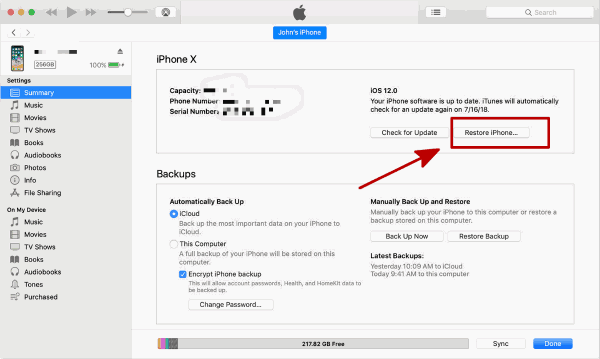
Halten Sie während des Wiederherstellungsvorgangs die Verbindung aufrecht. Alle Daten und Einstellungen auf dem iPhone werden dann gelöscht. iPhone wurde von iTunes mit Apple-ID-Konto und Passwort entsperrt.
Typ 3: So entsperren Sie das iPhone in iTunes im Wiederherstellungsmodus
Ohne Apple ID-Konto und Passwort können Sie das iPhone nicht direkt mit iTunes verknüpfen, indem Sie das iPhone mit dem Computer verbinden. Mit Hilfe des iPhone-Wiederherstellungsmodus können Sie das iPhone von iTunes entsperren.
Schritt 1: Wenn iPhone gesperrt ist, können Sie das iPhone nicht ohne Apple-ID Passwort mit iTunes verknüpfen. Versetzen Sie das iPhone mithilfe der Tasten auf dem iPhone in den Wiederherstellungsmodus.
Unterschiedliche Version der iPhone-Modell haben unterschiedliche Methoden, es in den Wiederherstellungsmodus zu versetzen. Folgen Sie einfach der Anleitung im Artikel zum Versetzen des iPhone in den Wiederherstellungsmodus.
Schritt 2: Schließen Sie das iPhone mit einem USB-Kabel an den Computer an, wenn sich das iPhone im Wiederherstellungsmodus befindet.
Schritt 3: Wenn iTunes die Anmeldung anzeigt, tippen Sie auf die Schaltfläche „Wiederherstellen“, um das iPhone mit iTunes zu entsperren.

Trennen Sie das iPhone während des Vorgangs nicht von iTunes. Alle Daten und Einstellungen werden vom iPhone entfernt.
Diese drei Arten von Entsperren des iPhone mit iTunes auf dem Computer funktionieren, wenn die Funktion „mein iPhone finden“ deaktiviert ist. Wenn „Mein iPhone finden“ jedoch aktiviert ist und Sie das Apple-ID-Konto und das Passwort nicht kennen, um die iCloud-Aktivierungssperre zu entfernen, auch nachdem Sie das iPhone mit iTunes entsperrt haben, funktionieren iTunes und DelPassCode nicht, um das iPhone zu entsperren. Sie sollten EelPhone Activation Lock Removal direkt verwenden – es ist das Tool, um das iPhone zu jailbreaken und das verknüpfte Apple ID Konto vom iPhone zu entfernen, ohne das Apple-ID Passwort zu kennen.
Typ 4: Was tun, wenn Sie das iPhone nicht von iTunes entsperren können
Das Entsperren des iPhones von iTunes funktioniert nicht, da die Aktivierungssperre nach dem Vorgang gesperrt ist. Die iCloud-Aktivierungssperre wird angezeigt, wenn die Funktion „Mein iPhone finden“ aktiviert wurde und Sie sich auch nicht an Apple ID-Konto und Passwort erinnern. Sie sollten Activation Lock Removal verwenden, um das iPhone zu entsperren, anstatt iTunes und EelPhone DelPassCode.
Schritt 1: Laden Sie EelPhone Activation Lock Removal auf den Computer herunter. Sie sollten die Vorsichtsmaßnahme lesen, bevor Sie auf die Schaltfläche „Starten“ tippen.

Für Windows-Benutzer folgen Sie bitte der Anleitung zur Verwendung von EelPhone Activation Lock Removal unter Windows. Die Schritte in diesem Artikel gelten für Mac-Benutzer.
Schritt 2: Verbinden Sie das iPhone mit dem Computer. Das Tool lädt die Jailbreak-Firmware herunter, um Ihr iPhone zu jailbreaken.

Schritt 3: Wenn die Jailbreak-Firmware bereit ist, tippen Sie auf die Schaltfläche „Jetzt Jailbreaken“, um das iPhone zu jailbreaken.

Schritt 4: Nach dem Jailbreak-Vorgang werden auf dem Tool die Information über iPhone-Modell angezeigt. Tippen Sie auf die Schaltfläche „Jetzt entfernen“, um die iPhone-Bildschirmsperre zu entfernen, ohne Informationen zu kennen.

Aufgrund des Jailbreak-Prozesses sind einige Funktionen auf dem iPhone dann nicht verfügbar. Fügen Sie dann keine neue Apple ID zum iPhone hinzu.
Bevor Sie beginnen, das iPhone von iTunes zu entsperren, überprüfen Sie alle oben genannten Typen und verwenden Sie dann die richtige Methode, damit Sie das iPhone mit iTunes entsperren können.

Gefällt mir
 Vielen Dank für Ihr „Gefällt mir“!
Vielen Dank für Ihr „Gefällt mir“!




